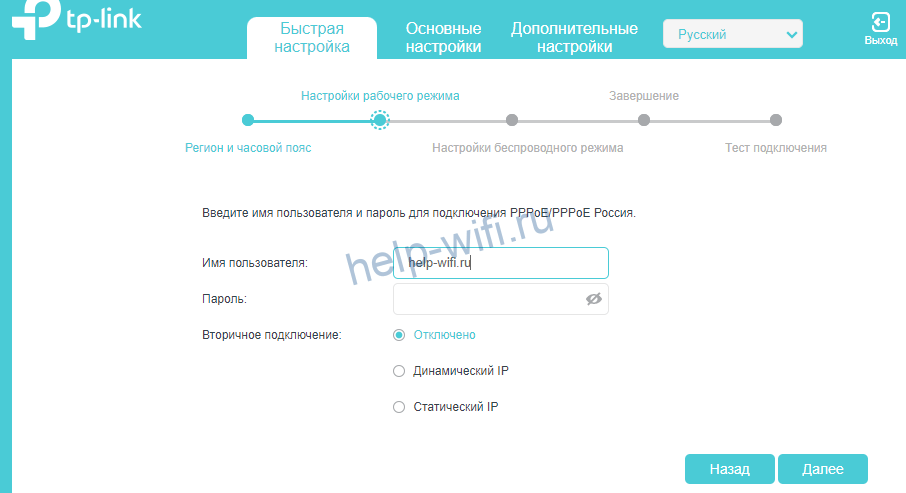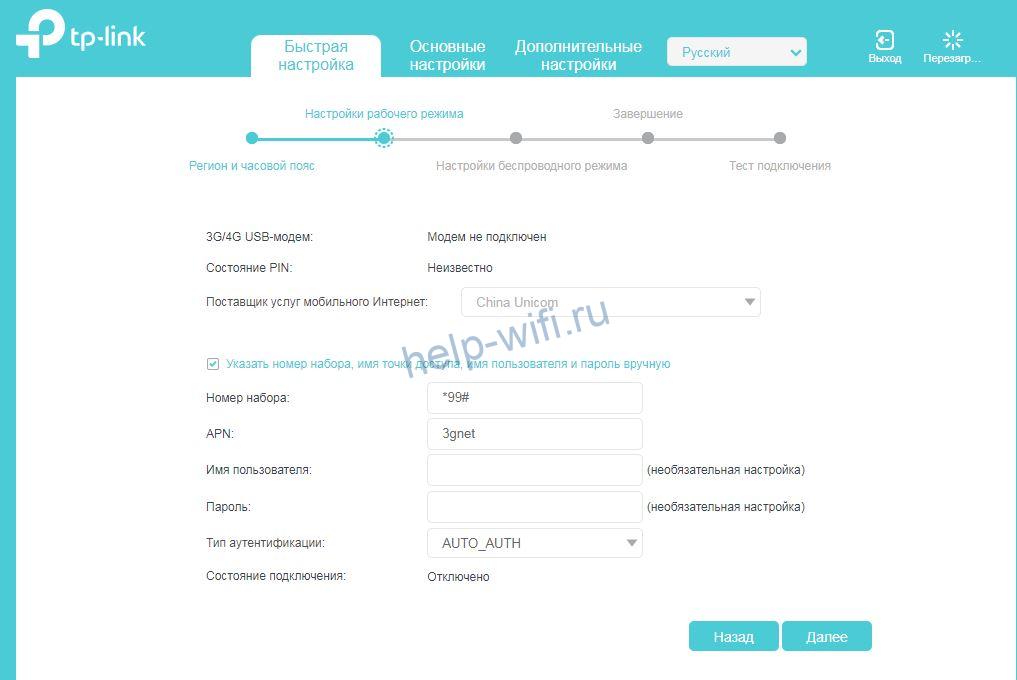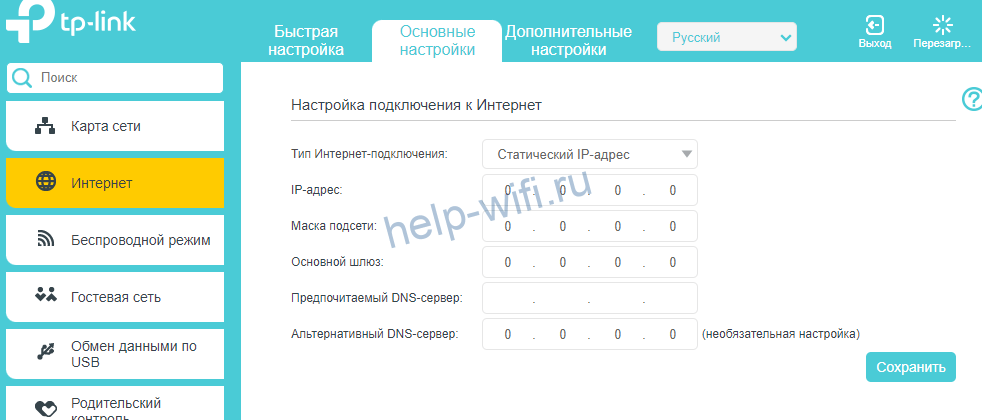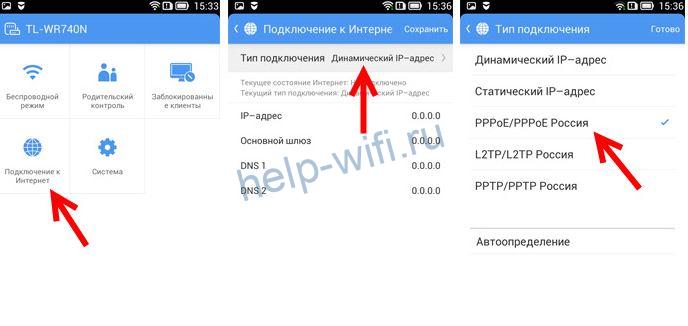Утилита
|
USB_Printer_Controller_Utility_Mac |
Загрузить | |
|---|---|---|
| Дата публикации: 2022-02-21 | Язык: Английский | Размер файла: 1.75 MB |
|
Операционная система : Mac OS 10.15/11.x/12.x |
||
|
USB_Printer_Controller_Utility_Mac |
Загрузить | |
|---|---|---|
| Дата публикации: 2018-10-29 | Язык: Английский | Размер файла: 2.53 MB |
|
Операционная система : Mac OS 10.9-10.14 |
||
|
USB_Printer_Controller_Utility_Windows |
Загрузить | |
|---|---|---|
| Дата публикации: 2017-12-25 | Язык: Английский | Размер файла: 14.6MB |
|
Операционная система : Win2000/XP/2003/Vista/7/8/8.1/10 |
||
Видео по настройке
-
How to Resolve Double NAT using Starlink
-
How to Configure a TP-Link Router with Starlink
-
How to Set up Address Reservation on TP-Link Routers Windows
This video will show you how to set up Address Reservation on TP-Link routers.
Больше
Меньше -
Как превратить роутер в точку доступа?
Как обновить прошивку
Обновление программного обеспечения (прошивки) способно решить проблемы предыдущих версий прошивки и улучшить работу устройства. Во избежание возникновения проблем при обновлении ознакомьтесь со следующей информацией.
Проверьте соответствие аппаратной версии и версии прошивки — установка неверной версии может привести к неисправности устройства и аннулировать гарантию (обычно версия 1.x = версия 1). Как узнать аппаратную версию устройства?
Не рекомендуется устанавливать прошивку, предназначенную для другого региона. Нажмите здесь для выбора региона и загрузите последнюю версию прошивки.
Отключение питания во время обновления прошивки может привести к неисправности устройства.
Обновляйте прошивку роутера по Wi-Fi только тогда, когда это является единственно возможным способом.
Перед обновлением рекомендуется закрыть на компьютере все программы, для работы которых требуется интернет-подключение, или просто отсоединить сетевой кабель от устройства.
Перед выполнением обновления файл с прошивкой необходимо извлечь из архива с помощью архиватора (например, WinRAR или WinZIP).
Рекомендации по обновлению прошивки: Wi-Fi роутер, Wi-Fi роутер с модемом ADSL2+, усилитель Wi-Fi сигнала.
Больше
Меньше
|
TL-WR842N(RU)_V5_211215 |
Загрузить | |
|---|---|---|
| Дата публикации: 2022-02-07 | Язык: Русский | Размер файла: 8.21 MB |
|
Изменения Примечания |
|
TL-WR842N(RU)_V5_211215 |
Загрузить | |
|---|---|---|
| Дата публикации: 2022-01-11 | Язык: Английский | Размер файла: 8.13 MB |
|
Устранена уязвимость NetUSB. |
|
TL-WR842N(RU)_V5_200729 |
Загрузить | |
|---|---|---|
| Дата публикации: 2020-07-29 | Язык: Русский | Размер файла: 7.55 MB |
|
Улучшения 1. Улучшена совместимость с 3g\4g модемами. 2. Оптимизирована работа с Мегафон M150-2. 3. Добавлена поддержка Мегафон M150-3. Примечания 1. При использовании модема Мегафон M150-2: Если выполнить перезагрузку роутера через веб-интерфейс, соединение с интернетом может пропасть. Для того, чтобы интернет появился, необходимо вытащить модем из USB порта роутера и подключить повторно. 2. Для TL-WR842N(RU) V5.0. |
Использование стороннего ПО на устройствах TP-Link
Официальное программное обеспечение устройств TP-Link может быть заменено на стороннее, например, на DD-WRT. Компания TP-Link не обязана предоставлять сервисную или техническую поддержку для устройств со сторонним ПО и не гарантирует стабильность его работы. Ущерб, нанесённый устройству в результате использования стороннего ПО, приведёт к аннулированию гарантии.
Открытый исходный код для программистов (GPL)
Следующая информация предназначена для программистов и не представляет особой значимости для большинства конечных пользователей продукции TP-Link.
Продукция TP-Link содержит код, разработанный третьими лицами, включая код, разработанный в соответствии с универсальной общественной лицензией GNU (GPL) версий 1–3 или в соответствии со универсальной общественной лицензией ограниченного применения GNU (LGPL). Вы можете использовать соответствующее программное обеспечение на условиях лицензии GPL.
Ознакомиться, распечатать и загрузить соответствующие условия лицензии GPL можно здесь. В центре исходных кодов GPL можно скачать исходный код GPL соответствующего ПО, используемого в продукции TP-Link, а также прочую информацию, включая список ПО TP-Link, содержащего исходный код GPL.
Эмуляторы
|
Версия прошивки |
Режим работы |
Язык |
|
|---|---|---|---|
|
170315(RU) |
— |
Русский |
Выбрать |
Примечания
1. Данный эмулятор является графическим интерфейсом настройки устройства TP-Link.
2. Не все опубликованные эмуляторы основаны на последней версии прошивки.
3. Имеющиеся в эмуляторе функции могут быть недоступны в вашей стране — для более подробной информации ознакомьтесь с паспортом или веб-страницей своего устройства.
Utility
|
USB_Printer_Controller_Utility_Mac |
Download | |
|---|---|---|
| Published Date: 2022-02-21 | Language: English | File Size: 1.75 MB |
|
Operating System: Mac OS 10.15/11.x/12.x |
||
|
USB_Printer_Controller_Utility_Mac |
Download | |
|---|---|---|
| Published Date: 2018-10-29 | Language: English | File Size: 2.53 MB |
|
Operating System: Mac OS 10.9-10.14 |
||
|
USB_Printer_Controller_Utility_Windows |
Download | |
|---|---|---|
| Published Date: 2016-11-24 | Language: English | File Size: 14.6 MB |
|
Operating System: Win2000/XP/2003/Vista/7/8/8.1/10 |
||
Setup Video
-
How to Resolve Double NAT using Starlink
-
How to Configure a TP-Link Router with Starlink
-
How to Set up Address Reservation on TP-Link Routers Windows
This video will show you how to set up Address Reservation on TP-Link routers.
More
Fold -
How to turn a router into an Access Point?
Появился у меня роутер TP-LINK TL-WR842ND, и решил я написать небольшую инструкцию по обновлению прошивки. У нас на сайте уже есть универсальная инструкция по обновлению ПО на роутерах TP-LINK. По которой можно прошить и TP-LINK TL-WR842ND. Но я не понаслышке знаю, что настраивать что-то гораздо проще и понятнее по инструкции, которая написана специально для определенного устройства.
К тому же, у многих возникает множество проблем именно с поиском самой прошивки. Поэтому, дам ссылку на загрузку программного обеспечения именно для роутера TL-WR842ND с официального сайта TP-LINK.
Узнаем аппаратную версию роутера, и скачиваем прошивку для TP-LINK TL-WR842ND
На данный момент, есть две аппаратные версии роутера TL-WR842ND. Обязательно нужно узнать аппаратную версию нашего маршрутизатора, и скачать соответствующую прошивку. Это важно.
Что бы узнать версию роутера, достаточно посмотреть на наклейку снизу устройства. Вот для примера:
Как видите, у меня первая версия устрйоства – Ver: 1.0. Запоминаем ее. Если там например будет «Ver: 1.1», значит у вас V1.
Есть версия роутера TP-LINK TL-WR842ND(RU). Это обновленная версия, специально для российско рынка. Основное отличие версии «RU» от обычного TL-WR842ND – панель управления на русском языке, и поддержка 3G/4G модемов. Поддержка USB модемов так же есть во второй аппаратной версии V2.
Прошивки для моделей TL-WR842ND(RU) и TL-WR842ND разные. Выбирайте прошивку строго для вашей модели и аппаратной версии.
Для загрузки переходим по соответствующей ссылке:
- Для TL-WR842ND: http://www.tp-link.ua/ru/download/TL-WR842ND_V1.html#Firmware
- Для TL-WR842ND(RU): http://www.tp-linkru.com/download/TL-WR842ND(RU).html (прошивка на русском языке).
Обязательно, сверху выбираем аппаратную версию роутера.
В моем случае, это V1. Дальше, прокручиваем страницу до низу, и скачиваем нужную прошивку. Первая в списке, это самая новая. Там есть информация по дате выхода, указана версия, язык настроек, и описание улучшений. Кстати, по поводу русской прошивки для TP-LINK TL-WR842ND. Ее к сожалению нет. Все версии на английском.
Что бы скачать файл, просто нажмите на ссылку и сохраните архив на компьютер.
Осталось только извлечь прошивку из архива. Просто открыть архив, и вытянуть из него файл примерно с таким названием «wr842ndv1_en_3_12_25_up_boot(130322).bin».
Обновление программного обеспечения TP-LINK TL-WR842ND
Обновлять программное обеспечение нужно только при подключении к роутеру по кабелю. По Wi-Fi не советую, роутер может выйти из строя.
Просто подключите роутер к компьютеру по кабелю. Вот так:
Wi-Fi на компьютере лучше отключить (если он есть), или просто отключится от Wi-Fi сети вашего роутера. WAN кабель отключать не обязательно.
Так, подключились, теперь нам нужно зайти в настройки роутера. Открываем любой браузер, и переходим по адресу tplinklogin.net, или 192.168.0.1. Появится запрос имени пользователя и пароля. Заводские, как обычно: admin и admin. Если вы их раньше меняли, то укажите свои данные. Если никак не получается зайти в настройки, то решения собраны в этой статье.
В панели управления переходим на вкладку System Tools – Firmware Upgrade (Системные инструменты — Обновление встроенного ПО). Нажимаем на кнопку «Выберите файл», выбираем файл прошивки на компьютере, и нажимаем на кнопку «Upgrad». Появится сообщение, нажимаем «Ok».
Начнется процесс обновления программного обеспечения.
Во время обновления ни в коем случае не отключайте питание роутера. Вообще лучше ничего не трогать и не нажимать.
После того, как обновление закончится, роутер будет перезагружен, и автоматически откроется главная страница панели управления.
Вот и все, обновление прошивки маршрутизатора TP-LINK TL-WR842ND завершено. Если у вас остались какие-то вопросы, то оставляйте их в комментариях.
На чтение 10 мин Просмотров 11.6к.
Максим aka WisH
Высшее образование по специальности «Информационные системы». Опыт работы системным администратором — 5 лет.
Tp-link TL WR842n – недорогой однодиапазонный роутер с USB-портом. У маршрутизатора WR842n есть несколько версий. Расскажем о настройке роутеров Tp-link TL WR842nd и WR842n, а также их характеристиках.
Содержание
- Обзор и технические характеристики
- Индикаторы и разъемы
- Подключение
- Вход в настройки роутера
- Быстрая настройка
- Ручная настройка
- Настройка через мобильное приложение
- Подключение и параметры Wi-Fi
- Поддерживаемые модемы
- Настройка IP TV
- Смена пароля
- Режим повторителя
- Обновление прошивки
- Сброс настроек
Обзор и технические характеристики
Последняя версия маршрутизатора – TL WR842n v5. TL WR842n v3 – более ранняя версия, которая сейчас почти не встречается. Для начала приведем характеристики, общие для обоих wi-fi роутеров:
- Скорость Wi-Fi до 300 Мбит/с и поддержка MIMO, работа беспроводной сети до n стандарта.
- Многофункциональный порт USB: поддержка файл-, медиа-, FTP- и принт-сервера Возможность подключения 3G/4G-модемов к порту USB.
- Поддержка IGMP Proxy, режима «мост» и 802.1Q TAG VLAN для IPTV Мulticast.
- До 5 IPSec VPN-туннелей для обеспечения удалённых IPSec VPN-соединений
- Гостевая сеть обеспечивает гостевым пользователям отдельный доступ к сети Wi-Fi.
Фактически, отличие между этими двумя беспроводными маршрутизаторами в прошивке, а также в разных блоках питания. У v5 меньше потребление электричества, чем у v3. В остальном отличий во внешнем виде нет, оба маршрутизатора ТП-Линк белого цвета и выглядят одинаково.
На официальном сайте данных по железу нет, но энтузиасты при разборе моделей собрали много информации об этих маршрутизаторах. Они выяснили, что в пятой версии роутера произошла смена чипсета и был установлен процессор помощнее.
В модели роутера WR842nd прошивка переведена на русский. Характеристики здесь также зависят от версии, но большую путаницу вносит то, что нет официальных данных, а модели для китайского, европейского и российского рынков различаются. В целом, можно сказать, что характеристики остались на прежнем уровне, функциональность не изменилась. Разница между WR842n и WR842nd — только в том, что у второй модели антенны съемные.
Индикаторы и разъемы
Здесь нет ничего нового для тех, кто видел уже модели от ТП-Линк. Разработчики придерживаются примерно одинакового дизайна и компоновки модулей. Это позволяет легко переключаться на новую модель. На задней панели ничего не поменялось.
Слева вход для блока питания, рядом кнопка включения и отключения роутера. Дальше идут порты для сетевых кабелей. Домашние порты выделены желтым, а гнездо для кабеля провайдера синее.
Правее находится кнопка для WPS, использующаяся и для сброса настроек. Последней располагается кнопка для включения и отключения беспроводной сети. USB-порт для подключения модемов или флешек расположен сбоку.
На передней панели тоже нет изменений. Первый индикатор показывает, что маршрутизатор включен и питание подается. Второй показывает состояние беспроводной сети. Третий отвечает за LAN-порты, показывая, подключены туда кабели или нет. Четвертый горит, когда провод от провайдера подключен и идет работа. Пятый индикатор показывает подключение флэшки или модема к USB-порту. Последний отображает состояние WPS.
Общеизвестные значки а также неплохая компоновка позволят быстро разобраться с подключением.
Подключение
Разместите маршрутизатор недалеко от розетки, в зоне, до которой достают провода. Лучше собирать всю технику, требующую проводного подключения, недалеко друг от друга.
Далее воткните кабель от провайдера в синий разъем в задней части роутера. Если подключаться планируете по модему, то вставьте его в USB-порт. Не забудьте после подключения питания нажать на кнопку рядом с разъемом для включения маршрутизатора.
Дальше нужно подключить к роутеру по проводу компьютер или ноутбук. Настройка через кабель для первого раза считается самой надежной. Никаких помех и прерывания сигнала при смене параметров.
Можно подключится и с телефона или планшета, используя кнопку WPS на задней части девайса. Выберите данный способ авторизации на своем телефоне и нажмите на кнопку.
Вход в настройки роутера
Чтобы войти в настройки роутера Tp-link TL WR842n, зайдите на сайт http://tplinkwifi.net с устройства, которое подключено по проводу или вайфаю к роутеру. Стандартные логин и пароль — admin, записаны на наклейке на нижней части маршрутизатора. Если вы уже заходили сюда, то пароль может быть и вашим, потому что поменять его просят первым делом, сразу после входа. После его смены можно приступать к самой настройке.
Быстрая настройка
У роутера Tp-link TL WR842nd настройка отличается от настройки Tp-link TL WR842n последней версии, потому что прошивки сделаны в разное время. Рассмотрим последнюю версию, предыдущие отличаются только расположением функций в меню.
Быстрая настройка одинаковая почти на всех версиях производителя. Если окно не появилось автоматически, то нажмите на раздел «Быстрая настройка» в верхней части экрана.
В первом окне выберите свой часовой пояс. Язык меняется на русский в верхней правой части экрана. Следующий пункт – выбор режима работы. Выбирайте первый пункт при работе от кабеля провайдера, третий при использовании модема и второй для совмещения этих вариантов.
В следующем окне укажите страну, город, провайдера и способ подключения. Если они есть в списке, то останется ввести только требуемые параметры, вроде логина и пароля или статического адреса, которые указаны в договоре.
Если же вариантов нет, то жмите на нижнее поле «Я не нашел подходящих настроек». Дальше рассматриваем этот вариант.
Выбор в этом разделе целиком зависит от вашего провайдера. Если не знаете, что нужно ставить, то звоните в техподдержку или попробуйте найти инструкцию на официальном сайте. Без знания способа аутентификации в сети вы не подключитесь к интернету. Также эта информация должна быть в договоре с провайдером.
Нужная информация также зависит от протокола. При PPPoE (используется Ростелекомом) нужно ввести логин и пароль. Все это нужно узнать у провайдера или прочитать в выданных документах.
Далее могут спросить о клонировании мак адреса. Если провайдер не использует привязку выбирайте не клонировать.
Обычно модем подключается сам. Если нет, то выберите тип аутентификации и тогда он переключится.
Если и это не помогло, то ставьте галку на ручную настройку и вводите данные. Они могут быть в инструкции к модему. Следующим пунктом останется ввести желаемое имя беспроводной сети и пароль от неё. И наконец, нужно проверить введенные данные и завершить настройку.
Ручная настройка
Можно настраивать роутер и вручную. Чаще всего в этом нет особой необходимости. Больше функций не станет, разве что можно ввести дополнительные настройки для каждого из пунктов. Когда откроется меню роутера, в верхней части нажмите на «Основные настройки», с левой стороны выберите «Интернет». Откроется окно, в котором нужно выбрать способ подключения.
На примере статического IP нужно указать адрес, маску подсети, шлюз и днс. Введите их после выбора способа подключения
Настройка через мобильное приложение
Далеко не все маршрутизаторы поддерживают данную опцию. Пятая версия должна подключится, а вот с остальными не сработает. Приложение и его описание есть на официальном сайте.
Скачайте приложение для своей версии операционной системы. Подключитесь к вайфаю от роутера. В данном случае это придется делать через авторизацию с помощью WPS. Когда телефон подключится, то запускайте приложение и переходите к управлению в нижней части экрана.
После этого выбирайте подключение к интернету, а дальше алгоритм такой же, как в ручной настройке. Выбирайте способ подключения и вводите данные. Приложение позволит контролировать подключенных абонентов и отключать их, если потребуется.
Подключение и параметры Wi-Fi
Если вы пользовались быстрой настройкой, то сеть уже настроена и готова к работе. При ручной настройке потребуются дополнительные действия. В верхней части окна выберите «Дополнительные настройки», в левом столбце выберите «Беспроводной режим», а потом «Настройки беспроводного режима».
Здесь поставьте галочку в самом верху, если её нет. Дальше введите имя сети, выберите тип защиты. Обычно оставляют рекомендуемый, как самый оптимальный. Дальше придумайте пароль. Остальные настройки оставьте так, как есть.
Поддерживаемые модемы
Роутер свободно работает с 4g, но сначала проверьте совместимость моделей. Маршрутизатор вышел довольно давно, так что с новыми моделями могут возникнуть проблемы. Это список поддерживаемых модемов с официального сайта. Проверьте, есть ли там тот, который вы собираетесь подключать. Если нет, то он может заработать, но это зависит от удачи, а не от вас.
Настройка IP TV
Так как устройства вышли довольно давно, то специализированной настройки под IP TV нет. Остается только выбирать провайдера, который будет работать сразу после подключения телевизора к роутеру, без настроек (так и бывает в большинстве случаев) или менять сам девайс.
Смена пароля
Зайдите в настройки роутера. В верхней части перейдите в режим дополнительных настроек. В левом столбце выберите системные инструменты, а там выберите раздел «Администрирование». Перейдите в управление аккаунтом и поменяйте здесь логин и пароль. Сначала придется ввести старый пароль.
Режим повторителя
Данное устройство не может выступать в качестве повторителя. Это не значит, что его совсем нельзя использовать в схеме. Его ставят самым первым устройством, которое раздает вайфай, а дальше идут уже другие модели в качестве репитеров.
Такая схема жизнеспособна, но используется редко, потому что данная модель работает только на 2.4 ГГц, а более современные модели поддерживают еще и 5 ГГц диапазон. Самым слабым звеном в цепочке будет первый маршрутизатор.
Обновление прошивки
После настройки стоит обновить прошивку. Обычно это положительно сказывается на скорости работы и уменьшает вероятность сбоев. На старых версиях это позволит добавить русский язык к настройкам. Лучше обновлять в онлайн режиме. Перейдите к дополнительным настройкам, потом к системным инструментам, а затем к обновлению внутреннего ПО. В разделе онлайн можно проверить на наличие последних версий и сразу же обновиться, если есть доступные.
Устройство можно перепрошить и кастомными прошивками, которые скачиваются с других сайтов. Для этого служит ручная установка. Там указывайте путь до скачанного файла, нажимайте на обновление и ждете. Чтобы избежать превращения девайса в кирпич перед этой процедурой зайдите в резервное копирование и сохранитесь там.
Сброс настроек
Восстановить предыдущую копию можно из раздела резервного копирования. Если это не помогает или туда нет доступа, то остается только сброс настроек. Здесь клавиша сброса совмещена с WPS. Нажмите на кнопку и подержите дольше 5 секунд для возвращения к первоначальным настройкам. Придется вводить заново все параметры.
Обновление прошивки для роутера TP-Link TL-WR842N
На чтение 3 мин Опубликовано Обновлено
TP-линк TL-WR842N — это маршрутизатор Wi-Fi, который предоставляет надежное и быстрое подключение к Интернету. Однако, как и любое другое устройство, оно нуждается в регулярном обновлении прошивки, чтобы обеспечить безопасность, исправить ошибки и улучшить функционал.
Обновление прошивки маршрутизатора — это важный процесс, который может быть не таким простым для начинающих пользователей. Однако, с нашей подробной инструкцией по установке актуальной версии прошивки, вы сможете обновить TP-линк TL-WR842N без проблем.
Шаг 1: Подготовка к обновлению
Перед тем, как начать процесс обновления, необходимо подготовиться. Во-первых, убедитесь, что у вас есть последняя версия прошивки для маршрутизатора TP-линк TL-WR842N. Вы можете найти ее на официальном сайте TP-линк или воспользоваться функцией автоматического обновления через административную панель маршрутизатора.
Примечание: перед обновлением прошивки рекомендуется сделать резервную копию настроек маршрутизатора, чтобы иметь возможность быстро восстановить их в случае непредвиденных ошибок или проблем.
Шаг 2: Подключение к маршрутизатору
Для обновления прошивки необходимо подключиться к административной панели маршрутизатора. Для этого введите IP-адрес маршрутизатора в адресной строке браузера и нажмите Enter.
Примечание: по умолчанию IP-адрес маршрутизатора TP-линк TL-WR842N — 192.168.1.1. Если вы его изменили, введите новый IP-адрес.
Обновление прошивки TP-Link TL-WR842N
Обновление прошивки роутера TP-Link TL-WR842N важно для обеспечения его стабильной и безопасной работы. Новая версия прошивки может включать исправления уязвимостей, улучшения функциональности и добавление новых возможностей.
Прежде чем начать процесс обновления прошивки, рекомендуется сохранить текущие настройки роутера в файле резервной копии. Это позволит вам восстановить настройки, если что-то пойдет не так во время обновления.
Обновление прошивки можно выполнить через веб-интерфейс роутера. Для этого необходимо выполнить следующие шаги:
- Скачайте последнюю версию прошивки для роутера TP-Link TL-WR842N с официального сайта производителя.
- Откройте веб-браузер и введите IP-адрес роутера в адресной строке. По умолчанию IP-адрес равен 192.168.0.1. Нажмите Enter.
- Введите имя пользователя и пароль для доступа к веб-интерфейсу роутера. По умолчанию имя пользователя и пароль admin.
- В меню настройки роутера найдите раздел «Обновление прошивки» или «Файлы».
- Выберите файл с новой версией прошивки, который вы скачали на первом шаге. Нажмите кнопку «Обновить» или «Применить».
- Дождитесь завершения процесса обновления. Роутер автоматически перезагрузится после обновления прошивки.
- После перезагрузки роутера, проверьте его работу и убедитесь, что все настройки остались неизменными.
В случае возникновения проблем или ошибок во время обновления прошивки, рекомендуется обратиться в службу технической поддержки TP-Link для получения помощи и инструкций по устранению неполадок.
Регулярное обновление прошивки TP-Link TL-WR842N поможет вам оставаться в безопасности и использовать все возможности вашего роутера без проблем.
Инструкция по установке
Для установки новой прошивки на TL-WR842N следуйте инструкциям ниже:
- Скачайте последнюю версию прошивки с официального сайта TP-Link.
- Откройте веб-интерфейс маршрутизатора, введя его IP-адрес в адресной строке браузера.
- Введите свои учетные данные (имя пользователя и пароль), если установлены.
- На странице веб-интерфейса найдите раздел «Настройки системы» или «Обновление прошивки».
- Нажмите кнопку «Обзор» или «Выбрать файл», чтобы выбрать скачанную прошивку.
- После выбора прошивки нажмите кнопку «Обновить» или «Прошить».
- Дождитесь завершения процесса обновления (это может занять несколько минут).
- Не перезагружайте маршрутизатор и не отключайте питание во время обновления прошивки.
После завершения обновления прошивки рекомендуется выполнить перезагрузку маршрутизатора для применения изменений. В случае возникновения проблем связанных с обновлением прошивки, обратитесь в службу поддержки TP-Link.